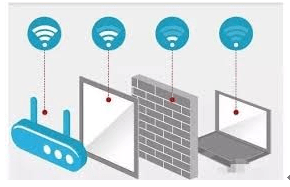Wie misst man die Qualität der WLAN-Signalstärke?
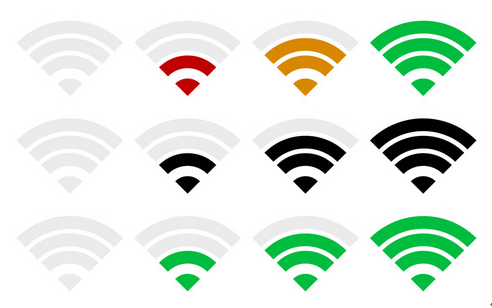
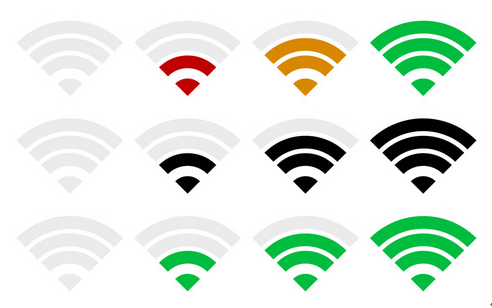
In der professionellen Sprache verwenden wir oft db und dbm, um die Stärke des WIFI-Signals auszudrücken. Db ist ein reines Verhältnis, das nur das relative Größenverhältnis von zwei Quantitäten ausdrückt. Tatsächlich verwenden wir normalerweise das Verhältnis von 1w, um es als dbw auszudrücken, und die Einheit des Verhältnisses zu 1mw wird als dbm ausgedrückt. Da die Energie des WIFI-Signals normalerweise auf dem mw-Niveau liegt, drückt die Branche die Größe des WIFI-Signals als Verhältnis der Stärke zu 1mw aus, das in dBm ausgedrückt wird.
Was ist ein gutes Signal?
Ein perfektes Signal beträgt -30 dBm. Es ist jedoch unwahrscheinlich, dass Sie ein perfektes Signal haben, aber das ist in Ordnung. Jedes Signal zwischen -67 und -30 dBm ermöglicht die meisten Online-Aktivitäten. Hier ist, wie die Skala aussieht und was jede Signalstärkemessung bedeutet:
-30 dBm: Dies ist die maximale Signalstärke. Wenn Sie diese Messung haben, stehen Sie wahrscheinlich direkt neben dem Zugriffspunkt.
-50 dBm: Dies gilt als ausgezeichnete Signalstärke.
-60 dBm: Dies ist eine gute Signalstärke.
-67 dBm: Dies ist eine zuverlässige Signalstärke. Dies ist das Mindestmaß für alle Online-Dienste, die eine zuverlässige Verbindung und eine Wi-Fi-Signalstärke erfordern.
-70 dBm: Dies ist keine starke Signalstärke. Sie können möglicherweise Ihre E-Mails überprüfen.
-80 dBm: Dies ist eine unzuverlässige Signalstärke. Sie können möglicherweise eine Verbindung zu Ihrem Netzwerk herstellen, aber Sie werden die meisten Online-Aktivitäten nicht unterstützen.
-90 dBm: Dies ist eine schlechte Signalstärke. Sie können sich auf diesem Niveau wahrscheinlich nicht mit dem Internet verbinden.
Wenn Sie ein schlechtes Signal erhalten, kann dies an Hindernissen wie dicken Wänden oder Ihrem Router liegen, der zu weit entfernt ist. Aber wenn das nicht der Fall ist, ist das Überprüfen Ihres Signals auf die Stärke eine gute Ausgangsbasis zur Diagnose des Problems. Ideal ist es, in den Bereich von -60 dBm bis -50 dBm zu fallen (da -30 dBm unwahrscheinlich ist). Eine Signalstärke von -67 dBm funktioniert eine Weile, aber dies ist die minimale Stärke, die Sie benötigen, bevor Ihre Verbindung leidet.
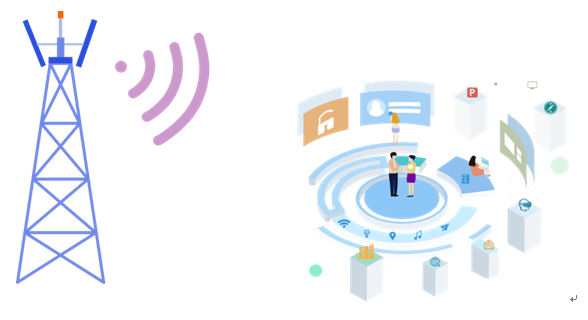
Der einfache Weg, die Wi-Fi-Signalstärke zu überprüfen
Ein stärkeres Wi-Fi-Signal bedeutet eine zuverlässigere Verbindung. Dadurch können Sie das verfügbare Internet-Speed voll ausnutzen.
Es gibt einige Möglichkeiten, um die Stärke Ihres Wi-Fi-Signals zu überprüfen und zu messen. Sie sollten einen Wi-Fi-Signalstärkemesser (manchmal auch Scanner oder Analysegerät genannt) verwenden. Es gibt kostenlose und einfache Möglichkeiten, um Ihre Signalstärke zu überprüfen, und es gibt fortgeschrittenere Methoden, die Geld kosten. Wie bei allem, was kostenlos ist, erhalten Sie nicht die vollständige Tiefe der Daten, die Sie mit einem kostenpflichtigen Tool erhalten würden.
Wenn Sie einen Mac verwenden, können Sie die Signalstärke auch über die Optionstaste und das Klicken auf das Wi-Fi-Symbol überprüfen. Sie sehen die dBm-Messung im RSSI-Feld. Mit ScreenBeam’s Complete Guide to WiFi Networking können Sie mehr über Heimnetzwerke und Wi-Fi-Signalstärke und -geschwindigkeiten erfahren. Für die neuesten Nachrichten in der Technologie schauen Sie sich den Blog von ScreenBeam an. Um Ihre Wi-Fi-Signalstärke kostenlos zu überprüfen, bewegen Sie sich mit allen Ihren Geräten (Telefon, Tablet, Laptop) durch den Raum und sehen Sie sich das Wi-Fi-Symbol auf dem Gerät an. Während Sie sich durch den Raum bewegen, werden Sie sehen, dass die festen Balken zunehmen und abnehmen. Dies sollte Ihnen die Gebiete zeigen, die eine stärkere Verbindung haben als andere.
Wenn Ihr Router zu weit entfernt ist und dies das Signalstärkeproblem ist, sollten Sie Wi-Fi-Extender in Betracht ziehen, um die Reichweite Ihres Netzwerks in Ihrem Zuhause zu erweitern. Um die Wi-Fi-Signalstärke auf Ihrem Telefon oder Tablet zu messen, können Sie die Airport Utility App für iPhone und iPad oder den Wi-Fi Analyzer für Android verwenden. Beide sind einfach zu bedienen und zeigen Ergebnisse für jedes drahtlose Netzwerk in Ihrer Umgebung an.